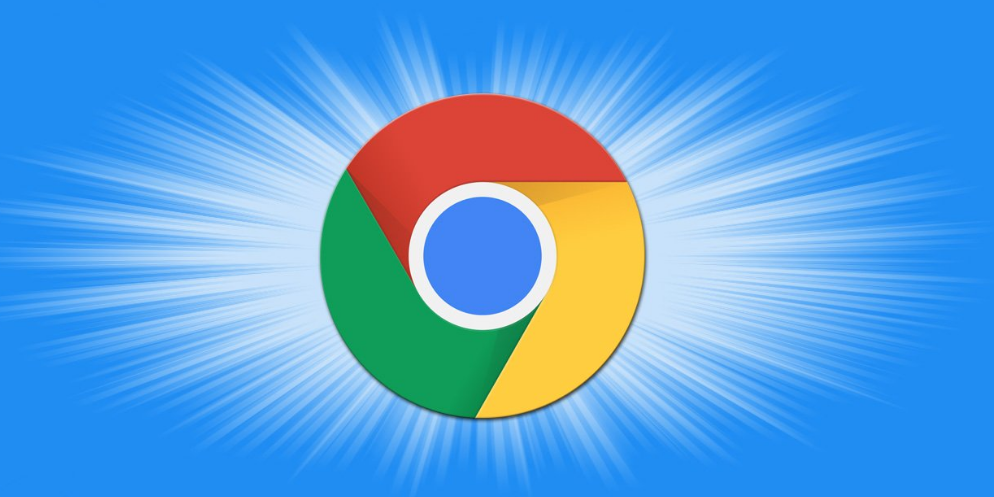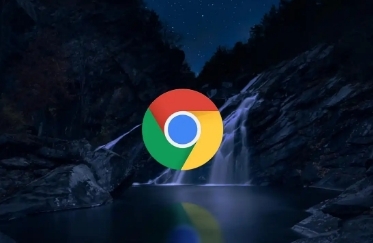详情介绍
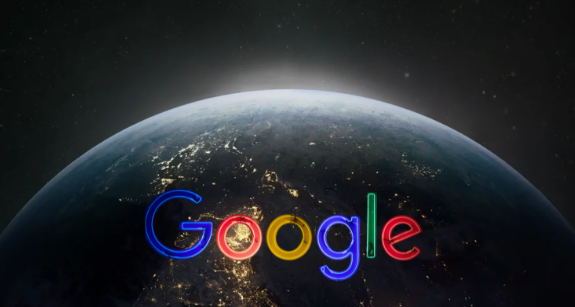
一、手动清理缓存与网站数据
1. 进入清除浏览数据界面
- 打开Chrome浏览器,点击右上角三个点→选择“设置”→在左侧菜单中点击“隐私与安全”→点击“清除浏览数据”。
2. 选择清理范围
- 勾选需要删除的数据类型(如“Cookie及其他网站数据”“缓存的图片及文件”“浏览历史记录”),时间范围可选择“全部时间”或自定义时段,点击“清除数据”。
二、管理Cookie与网站权限
1. 查看并删除特定Cookie
- 在“隐私与安全”页面,点击“Cookie和其他站点数据”→选择“查看所有Cookie和网站数据”,搜索目标网站并单独删除。
2. 限制Cookie与权限
- 进入“网站设置”,关闭“第三方Cookie”或限制特定权限(如摄像头、位置访问),选择“每次询问”或“阻止”以增强隐私。
三、自动清理与无痕模式
1. 设置关闭时自动清理
- 在“隐私与安全”页面,勾选“每次关闭浏览器时清除浏览数据”,自定义保留例外(如保留常用网站的Cookie)。
2. 使用无痕浏览窗口
- 点击右上角三个点→选择“新建无痕窗口”,此模式下不记录历史、Cookie和站点数据,但书签与密码不受影响。
四、清理扩展程序数据
1. 禁用或卸载敏感扩展
- 进入“扩展程序”页面(chrome://extensions/),关闭不必要的插件(如广告追踪类),避免数据泄露。
2. 单独清除扩展存储的数据
- 在“清除浏览数据”对话框中,勾选“扩展程序数据”,或手动删除特定扩展的本地存储文件(路径:`Chrome→User Data→Default→Local Extension Settings`)。
五、系统级深度清理
1. 手动删除缓存文件夹
- Windows:导航至`C:\Users\用户名\AppData\Local\Google\Chrome\User Data\Default\Cache`,删除全部文件。
- Mac:打开`~/Library/Caches/Google/Chrome/Default/Cache`,删除临时文件。
2. 清理同步数据
- 若使用Google账号同步数据,需在`https://myactivity.google.com/`删除搜索记录与活动轨迹,防止跨设备数据关联。
通过以上步骤,可系统性完成谷歌浏览器的视频录制需求。若遇到复杂情况,建议访问谷歌官方支持社区获取帮助。